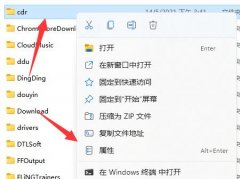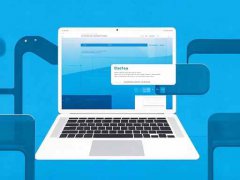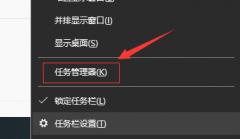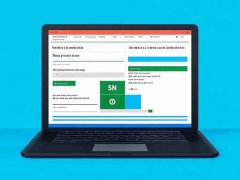Windows系统的更新在提升用户体验和安全性方面发挥着重要的作用。许多用户常常会遭遇更新失败的困扰。对于这一问题,了解常见的原因以及解决方案是至关重要的。

更新失败的原因多种多样,源于硬件、软件或网络等因素。比如,存储空间不足、系统文件损坏、驱动程序冲突,或者网络连接不稳定等,都可能导致更新无法顺利完成。有时第三方软件或系统设置也会干扰更新流程。
解决Windows更新失败问题的策略首先在于确认网络的稳定性。检查路由器或网络设置,确保连接正常。接下来,清理计算机存储空间,建议通过删除不必要的文件和程序来释放资源。尤其是在设置-系统-存储选项中,可以显而易见地查看哪些文件占用了大量存储空间。
系统文件损坏是另一个关键问题。可以运用Windows内置的系统文件检查工具。只需打开命令提示符并输入`sfc /scannow`,系统将自动检测并修复损坏的文件。如果这一步无法解决问题,重置Windows更新组件也是一种有效的方法。这可以通过命令提示符删除特定目录下的文件夹,并重新注册更新服务来完成。
所用的驱动程序也可能成为更新中的拦路虎。确保所有驱动程序都是最新的,可以通过访问硬件制造商的官方网站或使用Windows更新来实现。考虑到特定的第三方安全软件可能会干扰更新操作,临时禁用这些软件也许能够顺利通过更新。
极端情况下,恢复到以前的系统还原点或重新安装Windows也是必要的手段。尤其是在系统遭遇严重损坏时,重新安装可确保一个全新的开始。务必先备份重要文件和数据,以防丢失。
为了避免未来再次遇到此类问题,定期检查Windows更新并保持办公环境的清洁与整齐。这不仅能提升系统的性能,也能延长硬件的使用寿命。
常见问题解答(FAQ)
1. 更新失败时我应该做什么?
检查网络连接、释放存储空间、运行系统文件检查,并确保驱动程序是最新版本。
2. 如何免费获取存储空间?
删除不必要的文件、卸载未使用的应用程序,以及使用Windows自带的存储感知功能减少存储占用。
3. 系统文件损坏会影响更新吗?
是的,损坏的系统文件将导致更新失败,使用`sfc /scannow`命令可以修复这些文件。
4. 第三方安全软件真的会影响更新吗?
有时会。尝试临时禁用这些程序,观察是否可以顺利完成更新。
5. 我该如何进行系统还原?
可以在控制面板中的系统和安全部分找到系统还原选项,按照提示进行操作即可。